Објављивање тема и порука на форуму
This post is also available in:
![]() English
English ![]() 日本語
日本語 ![]() Русский
Русский ![]() Français
Français ![]() Deutsch
Deutsch ![]() Українська
Українська ![]() Português
Português ![]() Български
Български ![]() 简体中文
简体中文
Покретање нове дискусије
Пре него што започнете нову тему, претражите форум да бисте видели да ли већ постоји дискусија о истој теми. Ако је нема:
- Уверите се да сте пријављени на свој Vivaldi налог;
- Кликните на Нова тема у једној од категорија форума изнад листе тема.
Ако не видите дугме Нова тема, није вам дозвољено да објављујете у тој категорији (на пример, категорија Announcements); - Уверите се да категорија у којој ћете да објавите одговара теми. За промену категорије, кликните на падајући мени у горњем левом углу.
- Унесите кратак и јасан наслов;
- Напишите садржај поруке;
- Изаберите ознаке, ако су доступне за категорију.
- Кликните на Проследи да бисте објавили тему.
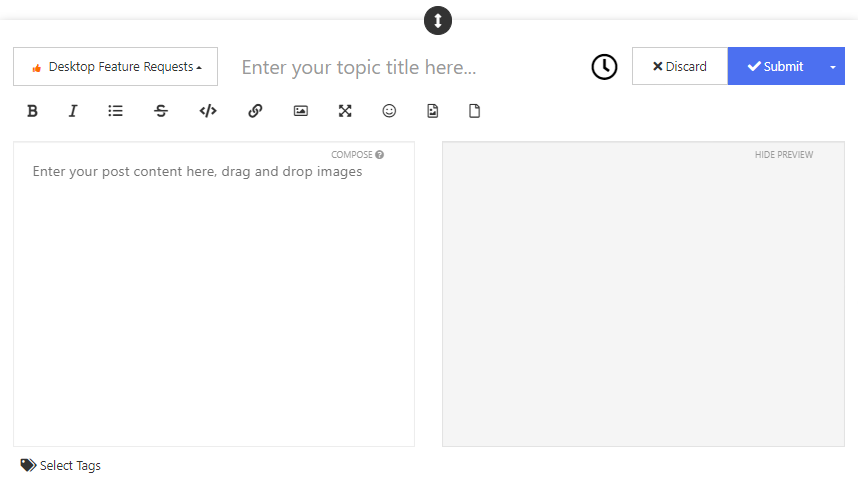
Ако кликнете на малу стрелицу на дугмету Проследи и изаберете Постави као питање, ознака Нерешено ће бити додата у наслов ваше објаве док се не пронађе решење. Онда аутор и модератори форума могу означити тему као решену и истаћи најбољи одговор.
Можете користити једноставне опције обликовања доступне у уређивачу поруке, додати везе, слике и емоџије. Такође је могуће стилизовати поруку користећи Markdown обликовање.
Када пријављујете проблеме са прегледачем, реците нам на којој сте платформи и верзији платформе, верзију Vivaldi прегледача, проширења (ако их има), спецификацију система (CPU, RAM), тип везе и архитектуру (X32 или X64) и дајте нам кораке за репродукцију вашег проблема.
Одговарање на тему
Да бисте одговорили на дискусију у целини, кликните на плаво дугме Одговори на врху или на дну низа коментара. Да бисте започели нову дискусију засновану на тој теми, кликните на малу стрелицу поред дугмета Одговори и изаберите Објави одговор као тему. Ако је одговор намењен одређеним корисницима, означите их тако што ћете у коментар унети @ и њихово корисничко име.
Да бисте одговорили на одређени коментар, користите опције Одговори и Цитирај поред коментара.
Уређивање поруке
У случају да желите да додате нешто свом коментару или само желите да поправите случајну грешку у куцању:
- Пронађите своју поруку или коментар;
- Кликните на
 мени поруке са десне стране (поред дугмета за гласање);
мени поруке са десне стране (поред дугмета за гласање);
- Изаберите Уреди, што отвара уређивач поруке;
- Направите промене;
- Кликните на Проследи.
Брисање поруке или теме
За брисање ваше поруке:
- Кликните на
 мени поруке са десне стране (поред дугмета за гласање);
мени поруке са десне стране (поред дугмета за гласање); - Изаберите Избриши.
- Потврдите свој избор.
За брисање теме:
- Кликните на Алати теме испод прве или после последње поруке;
- Изаберите Избриши.
- Потврдите свој избор.
Имајте на уму да, ако ваша тема има 3 или више одговора, више је није могуће избрисати.
Обавештења
Када креирате или одговорите на тему, аутоматски надгледате тему и добићете обавештење када неко коментарише у истој теми.
Да бисте престали да примате обавештења:
- Отворите тему;
- Кликните на Надгледај у менију испод прве или после последње поруке;
- Промените на опцију коју желите:
- Надгледај – добијате обавештење када неко одговори и тема се појављује у Непрочитано,
- Не надгледај – не добијате обавештење али тема се појављује у Непрочитано,
- Игнориши – не добијате обавештење и тема се не појављује у Непрочитано.
За промену подешавања обавештења глобално:
- Кликните на свој аватар у горњем десном углу форума;
- У менију изаберите Подешавања;
- Промените своја подешавања у одељку Обавештења;
- Сачувајте промене.